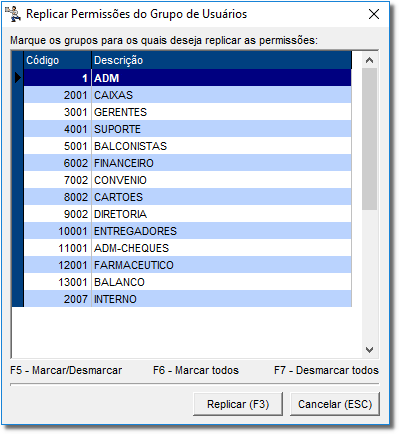Antes de cadastrar os usuários propriamente ditos, devem-se cadastrar os grupos de usuários para que sejam associados aos usuários
Cadastro de grupos de usuário
Para isso entre no menu Cadastros > Usuários > Grupo de Usuários e aperte a tecla F5 ou no botão , preencha os dados e atribua as permissões de acordo com o grupo que está sendo cadastrado se é restrito ou tem permissão total ou parcial.
Figura 01 - Cadastros Grupo de Usuários
Essas são as permissões básicas, há ainda permissões avançadas e para acessá-las, clique na aba Módulos, na coluna Liberado, habilite as tarefas conforme a necessidade colocando S para liberar tarefas e N para não liberar.
Figura 02 - Módulos do Grupo
As linhas em vermelho representarão tarefas que o grupo não terá acesso ou permissão para executar.
Conforme a Figura 02 acima estão sendo exibidas todas as categorias, mas pode-se selecionar apenas aquela que desejar.
É possível replicar as informações constantes no grupo através do botão , mostrada na tela abaixo.
Figura 03 - Replicar Permissões de Grupo de Usuário
No cadastro do grupo também é necessário a liberação dos relatórios no menu "Meus Relatórios", para isso clique na aba Meus Relatórios e proceda da mesma maneira dos Módulos.
Figura 04 - Grupo de Usuários - Meus Relatórios
Para liberação de módulos específicos nos Meus Relatórios, escolha o Grupo e o SubGrupo do relatório, para refinar a pesquisa.
Cadastro de usuários
Para cadastrar um novo usuário vá ao menu Cadastros > Usuários > Usuários e clique no botão ou F5 e será exibida uma tela na aba Edição(F2), onde deverão ser preenchidos os dados do usuário.
Figura 05 - Cadastro de Usuários
Observe que o usuário foi associado ao grupo criado anteriormente.
Caso o usuário cadastrado seja um supervisor, deve-se habilitar algumas funções do sistema, como: digitar a senha no campo Senha Supervisor e na aba Permissões Supervisor e habilite as tarefas de acordo com o que for necessário no campo Liberado? Com S para liberar a função com N para desabilitar a função para o mesmo, e então após salve o cadastro no botão .
Figura 06 - Permissões Supervisor
Se desejar inserir metas para o usuário na venda de produtos por grupo, clique na aba Metas por Grupo.
Figura 07 - Metas por Grupo
Dúvidas sobre metas de usuários ? Verifique o artigo Metas por usuários e metas por filial.
Na aba Comissão, é possível associar o usuário à Tabela de Comissão, caso essa já exista.
Para associar à tabela clique duas vezes na linha da filial desejada na coluna Tabela de Comissão e em seguida aparecerá o botão .
Figura 08 - Aba Comissão
Dúvidas sobre Tabelas de Comissões ? Verifique o artigo Tabela de comissões.